
时间:2020-11-10 16:34:33 来源:www.win10xitong.com 作者:win10
今天小编的电脑就发生了Win10怎样退出平板模式的问题,对于一些平时动手能力比较强的用户可能都不能很好的解决Win10怎样退出平板模式的问题,如果你想靠自己解决Win10怎样退出平板模式的问题但是又不知道该怎么办,其实我们只需要这样简单的设置:1、进入传统桌面,在右下角单击通知栏。2、打开后。单击平板模式。即可打开或者关闭平板模式就能得到很完美的解决了结合下面的图文,就可以彻底知道Win10怎样退出平板模式的解决举措。
具体操作方法:
第一步:进入传统桌面,如图在右下角单击通知栏。
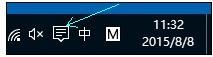
第二步:打开后如图。单击如图所示平板模式。即可打开或者关闭平板模式。
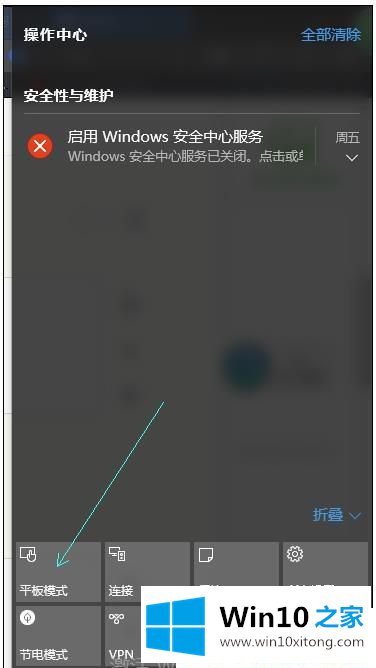
第三步:进入传统桌面单击右下角win图标。
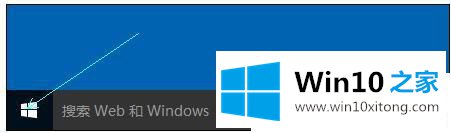
第四步:打开后,单击设置。
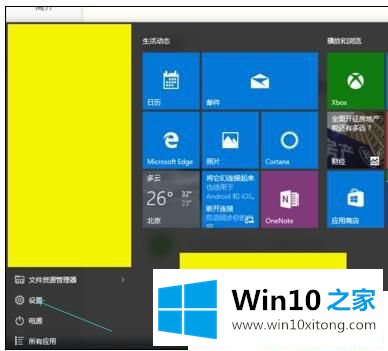
第五步:单击系统;
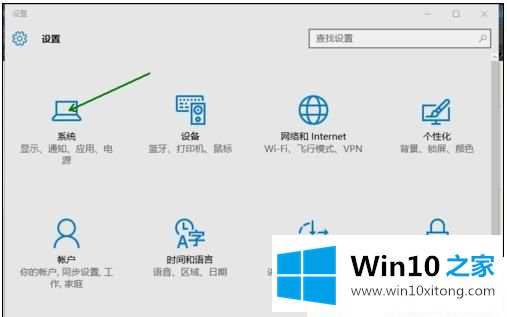
第六步:单击平板模式;
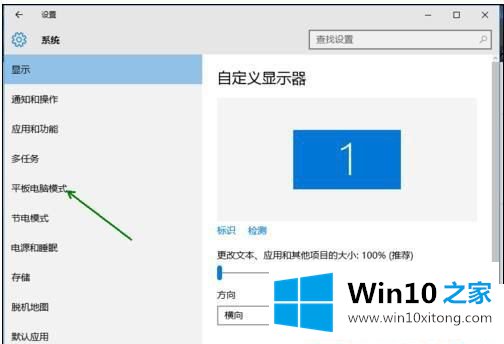
第七步:单击开关,现在是关。
Win10怎样退出平板模式的详细步骤分享到这里了,如果用不到平板模式,直接参考教程关闭,希望本教程内容对大家有所帮助。
Win10怎样退出平板模式的问题是不是大家根据以上提供的教程就处理好了呢?关注本站,获取更多有用的内容。